Cum să configurați plățile WooCommerce (Ghid complet)
Publicat: 2023-08-29Tranzacțiile online au devenit norma pentru afaceri în aceste zile. Pentru a asigura procesarea plăților fără probleme și sigure pe WordPress, este esențial să învățați cum să configurați WooCommerce Payments.
În acest ghid cuprinzător, vom explora complexitățile WooCommerce Payments. De asemenea, vom vorbi despre beneficiile sale și vă vom oferi un tutorial pas cu pas despre cum să configurați metodele de plată.
Indiferent dacă sunteți proprietarul unei mici afaceri sau un antreprenor aspirant, acest ghid vă va dota cu cunoștințele necesare pentru a vă optimiza procesele de plată online.
Ce este WooCommerce Payments?
WooCommerce Payments (redenumit WooPayments) este o soluție de plată concepută special pentru WooCommerce, o platformă populară de comerț electronic construită pe WordPress. Permite companiilor să accepte plăți direct pe site-ul lor web, simplificând procesul de finalizare a plăților pentru clienți.
Cu WooCommerce Payments, puteți oferi o varietate de opțiuni de plată, puteți spori încrederea clienților și puteți crește ratele de conversie.
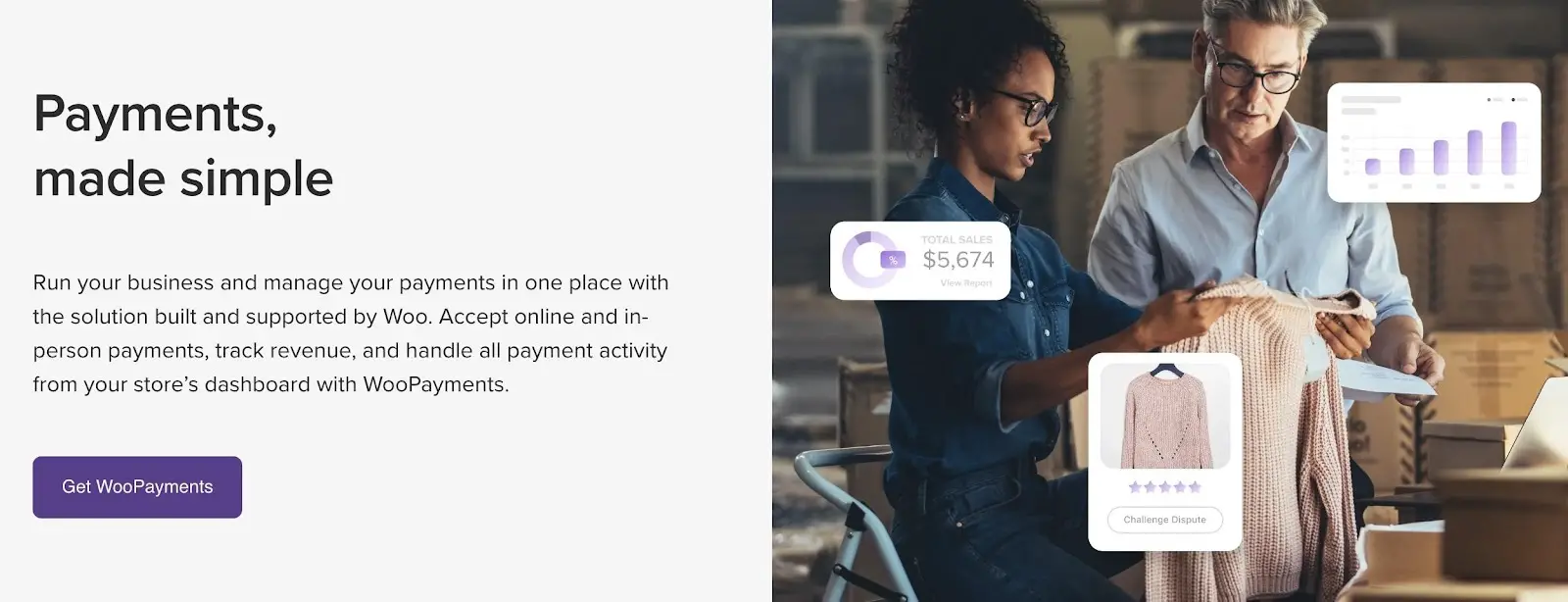
Caracteristicile și ofertele sale sunt destul de impresionante în comparație cu alte plugin-uri de plată WooCommerce:
- Fără taxe de configurare sau taxe lunare : singurele cheltuieli de care trebuie să vă faceți griji sunt în viitor, cum ar fi taxele de procesare a cardului de credit și alte extensii premium care se adaugă la WooPayments.
- Gestionați fiecare aspect al procesorului dvs. de plăți într-un singur loc : configurați gateway-uri de plată, vedeți tranzacțiile și conectați contul bancar, totul din tabloul de bord WordPress. Există o configurație limitată pe alte site-uri web, în funcție de gateway-ul dvs. de plată.
- Extindeți-vă opțiunile de plată : WooPayments vă permite să oferiți o gamă largă de metode de plată, inclusiv plăți cu cardul, Apple Pay, Sofort, iDeal, Affirm, Afterpay și chiar plăți în persoană prin aplicația mobilă Woo.
- Ajungeți la clienți globali : Cu WooPayments, puteți vinde pe piețele internaționale și puteți accepta plăți în peste 135 de valute. Metodele de plată locale sunt, de asemenea, acceptate, asigurând o experiență de plată fără probleme pentru clienții din întreaga lume.
- Creșteți-vă veniturile : WooPayments vă permite să obțineți venituri recurente prin crearea de servicii sau produse pe bază de abonament. În plus, vă puteți bucura de confortul de a transfera depozitele direct în contul dvs. bancar, simplificându-vă procesele de gestionare financiară.
Sub capotă, WooPayments este alimentat de Stripe, unul dintre cei mai cunoscuți procesoare de plăți. Cu toate acestea, WooPayments oferă un proces de configurare și gestionare mai simplu decât utilizarea directă a Stripe .
Alegerea gateway-ului de plată potrivită este crucială – luând în considerare factori precum taxele de tranzacție, țările acceptate și capabilitățile de integrare – așa că haideți să începem să învățăm cum să configurați WooCommerce Payments pentru magazinul dvs. online.
De ce aveți nevoie pentru a utiliza plățile WooCommerce
Înainte de a descoperi cum să configurați WooCommerce Payments, trebuie să luați în considerare câteva condiții preliminare.
O să ai nevoie:
- Un site web WordPress : acesta este un sistem de gestionare a conținutului folosit adesea pentru blogging, site-uri web de afaceri și magazine online. Puteți descărca WordPress de aici. Versiunea auto-găzduită necesită să instalați WordPress pe o gazdă web. Iată cele mai bune gazde web comparate; ați putea lua în considerare și găzduirea WordPress dedicată sau gestionată pentru o experiență de găzduire mai rapidă, cu întreținere redusă.
- Pluginul WooCommerce : acesta este pluginul care transformă o instalare obișnuită WordPress într-un magazin online. Vă permite să publicați produse, oferind, de asemenea, coșuri de cumpărături și opțiuni de plată pentru clienți. Instalați WooCommerce și configurați-l pentru cea mai optimă experiență. Îl puteți instala accesând Pluginuri → Adăugați nou în tabloul de bord WordPress.
După ce le-ați pus la punct, urmați instrucțiunile noastre pas cu pas despre cum să configurați WooCommerce Payments:
Cum să configurați WooCommerce Payments (un ghid pas cu pas)
Aflați cum să configurați WooCommerce Payments așa cum ați adăuga orice alt plugin la WordPress. Odată ce activați WooCommerce Payments, deblocați tot felul de funcționalități, de la conectarea gateway-urilor de plată până la acceptarea diferitelor valute și efectuarea de tranzacții de testare. Continuați să citiți și vă vom ghida prin fiecare pas.
Pasul 1: Instalați și activați pluginul WooCommerce Payments
Accesați tabloul de bord WordPress și navigați la Plugins → Adăugați nou .

Căutați WooPayments și faceți clic pe Instalați acum . Pluginul a fost rebranded la WooPayments, dar este încă denumit în mod obișnuit WooCommerce Payments. Este chiar afișat ca WooCommerce Payments după instalarea lui pe WordPress.

Faceți clic pe Activare pentru a începe procesul de configurare, apoi treceți la pasul următor despre cum să configurați WooCommerce Payments.

Pasul 2: Configurați setările de plată ️
Ar trebui să vedeți acum un ecran care vă întâmpină la WooCommerce Payments. Acesta explică unele caracteristici și are un buton Finish Setup . Faceți clic pe acesta pentru a continua.

Ca alternativă, puteți accesa oricând WooCommerce Payments accesând noua filă Plăți din WordPress.

După ce ați selectat butonul Finish Setup , WooPayments vă aduce la vrăjitorul său de bun venit. Aici, veți crea un cont WooCommerce Payments, care este în esență o versiune Stripe cu etichetă albă.
Introduceți un e-mail pe care doriți să îl utilizați pentru configurare. Faceți clic pe Continuare .

Introduceți numărul dvs. de mobil . Acesta este modul în care WooPayments vă verifică contul. Faceți clic pe butonul Continuare pentru a continua.
Apoi, verificați telefonul pentru un text și introduceți acel cod (în ecranul următor) pentru a finaliza verificarea.

Parcurgeți pașii de configurare rămași pentru a finaliza activarea contului și pentru a vă asigura că aveți setările de bază de plată.

Veți fi întrebat despre:
- Țara dvs. și tipul de afacere
- Numele dumneavoastră legal
- Adresa de e-mail
- Data nașterii
- Adresa de acasa
- Număr de telefon
- Ultimele 4 cifre ale numărului dvs. de securitate socială (potențial securitatea socială completă, în funcție de necesitatea unei verificări suplimentare)
- Industria dvs
- Site-ul tau
După toate acestea, începem să trecem la pașii mai interesanți, cum ar fi conectarea unui cont bancar pentru a vă primi plățile.
Pasul 3: Setați un cont bancar pentru a primi plăți
Un pas crucial în a învăța cum să configurați WooCommerce Payments este conectarea unui cont bancar sau a unui card de debit la plugin. În acest fel, primiți plăți directe ori de câte ori un client verifică magazinul dvs. de comerț electronic.
Opțiunile dvs.:
Când alegeți un cont bancar, diverse bănci populare devin disponibile pentru dvs. Dacă nu vedeți banca dvs., o puteți căuta. Faceți clic pe banca preferată și conectați-vă la contul dvs. curent online. Această acțiune conectează contul direct la WooCommerce Payments. Dacă preferați, selectați fila Card de debit și introduceți numărul cardului și data de expirare. Procedând astfel, vă asigurați că toate plățile ajung direct pe cardul dvs. de debit.

Dacă nu doriți să vă conectați automat, puteți introduce manual și detaliile contului dvs. bancar.
După ce sunteți conectat la un card bancar sau de debit, faceți clic pe butonul Continuați .

Citiți pagina care vă solicită să examinați toate detaliile personale, profesionale și de plată. Faceți clic pe butonul De acord și trimiteți când ați terminat.

Navigați înapoi la pagina principală de plăți pe WordPress. Ar trebui să vedeți acum o pagină de bun venit cu un rezumat al plăților dvs., cum ar fi fondurile disponibile și fondurile în așteptare, împreună cu informații despre elementele activate, cum ar fi Plăți și Depozite automate .

Veți găsi, de asemenea, file suplimentare sub fila Plăți , toate care oferă caracteristici unice:
- Prezentare generală
- Depozite
- Tranzacții
- Conflicte
- Setări

Pasul 4: Setați metodele de plată în WooCommerce Payments ️
Următorul pas este să specificați ce tipuri de metode de plată doriți să acceptați în magazinul dvs. de comerț electronic. De exemplu, este obișnuit să activați procesarea pentru cardurile de credit, dar s-ar putea să doriți și ceva precum Apple Pay sau o soluție mai concentrată pe regiune, cum ar fi EPS (o metodă de plată comună în Austria).

Accesați Plăți → Setări (sau WooCommerce → Setări → Plăți ). Acest lucru vă duce la fila Plăți din modulul WooCommerce .
Veți observa o casetă de selectare pentru a activa WooPayments . Atâta timp cât ați parcurs vrăjitorul de configurare anterior, acesta ar trebui verificat. În caz contrar, fă asta acum.

Derulați la secțiunea numită Plăți acceptate la finalizarea comenzii . Alegeți oricare dintre metodele de plată pe care doriți să le utilizați și afișați-le în zona dvs. de plată.

Opțiunile includ:
- Card de credit/card de debit : opțiunea implicită de procesare de la WooPayments, oferită de Stripe. Este standard în SUA.
- Bancontact : Un sistem de plată redirecționată bancar în Belgia.
- EPS : O poartă de plată comună în Austria.
- Sofort : O soluție de transfer de plăți pentru Spania, Austria, Belgia, Germania, Italia și Țările de Jos.
Puteți alege dintre mai multe alte gateway-uri de plată specifice țării. Dacă executați o operațiune globală, puteți selecta mai multe gateway-uri de plată.
Vă încurajăm să examinați taxele pentru fiecare metodă de plată afișată pe aceeași pagină pentru a vă asigura că vă asigurați cea mai bună rată.
Apoi, navigați la secțiunea Express Checkouts mai jos pe pagină. Aceste soluții permit procesări rapide și sigure pe dispozitive, deoarece completează automat toate datele clienților. Acestea apar pe magazinul dvs. (dinamic) doar dacă clientul activează serviciul pe dispozitivul său.
Opțiuni:
- Apple Pay
- Google Pay
- Link prin Stripe

Alte setări de pe această pagină includ:
- Preferințe de tranzacție : activați plățile prin carduri salvate și alegeți când să emiteți autorizarea pentru carduri. De asemenea, puteți seta ceea ce apare în extrasele de facturare atunci când cineva face o achiziție din magazinul dvs.
- Depozite : gestionați informațiile contului dvs. de depozit și aflați despre cât timp va dura să obțineți acești bani. WooCommerce Payments deține, în general, depozitele inițiale timp de șapte zile, dar acestea se îmbunătățesc în cele din urmă la două zile lucrătoare.
- Protecție împotriva fraudei : evitați rambursările prin configurarea nivelurilor de risc de protecție împotriva fraudei și a setărilor de securitate. Alegeți dintre nivelurile de risc de plată Basic sau Advanced .
- Setări avansate : activați suportul pentru mai multe monede, criptarea cu chei publice și abonamentele. Există și o zonă pentru a înregistra mesajele de eroare.
Asigurați-vă că faceți clic pe butonul Salvați modificările ori de câte ori ați terminat.
Pasul 5: Verificați și testați cum funcționează WooCommerce Payments
După ce învățați cum să configurați WooCommerce Payments, este esențial să testați interfața cu utilizatorul și capacitatea acesteia de a procesa cu succes plățile.
Aici intervine modul de testare de la WooCommerce Payments. Accesați Plăți → Setări pe WordPress, apoi, sub General , bifați Activați modul de testare . Faceți clic pe Salvați modificările în partea de jos a paginii.

Modul de testare activează un mediu de cumpărături simulat în care puteți încă procesa o plată și puteți vedea elemente precum chitanțele de e-mail și paginile de mulțumire, dar nu sunt transferați bani.
Cu modul de testare activ, accesați interfața magazinului dvs. și adăugați articole în coș. Accesați zona Checkout .

Completați detaliile de plată, alegeți o metodă de plată și faceți clic pe butonul Plasați comandă . Pentru informațiile despre cardul de credit, utilizați unul dintre numeroasele numere de card de test oferite de WooCommerce Payments.

Vă încurajăm să procesați zeci de comenzi unice înainte de a vă lansa magazinul.
După fiecare comandă, asigurați-vă că verificați și înțelegeți:
- Procesul de împlinire
- Starea comenzilor
- Plăți
- E-mailuri automate de comandă
- Redirecționează paginile după comandă
- Înregistrarea clientului
- Comunicații ulterioare, cum ar fi mesajele cărucioarelor abandonate și marketingul prin e-mail
În cele din urmă, este important să efectuați câteva tranzacții reale pentru a vă asigura că fondurile sunt efectiv depuse în contul dvs.
Gestionarea plăților WooCommerce
Odată ce plățile dvs. WooCommerce sunt configurate, este esențial să le gestionați eficient, deoarece afacerea dvs. acceptă comenzi. Iată câteva aspecte cheie de luat în considerare:
Monitorizarea si urmarirea platilor
Utilizați funcțiile de raportare oferite de WooCommerce Payments pentru a urmări vânzările și veniturile.

Este înțelept să monitorizați starea tranzacțiilor și să identificați eventualele probleme.
Gestionarea rambursărilor și a litigiilor
Familiarizați-vă cu procesul de rambursare și soluționare a litigiilor. Le puteți găsi accesând Plăți → Litigii în WordPress. Acolo, veți vedea o listă cu toate litigiile, clasificate după sumă, stare, sursă, număr de comandă, client și motiv.

Vă încurajăm să comunicați prompt cu clienții pentru a rezolva orice probleme legate de plată.
Optimizați plățile clienților pentru o experiență mai bună pentru clienți
Eficientizați procesul de plată, oferind oaspeților să plătească.
Pentru a oferi plăți pentru oaspeți, accesați WooCommerce → Setări → Conturi și confidențialitate . Bifați caseta pentru a permite clienților să plaseze comenzi fără un cont .

Pe această pagină, există opțiuni suplimentare relevante:
- Permiteți clienților să se conecteze la un cont existent.
- Permiteți clienților să creeze un cont în anumite momente pe site-ul dvs.
- Eliminați datele personale din comenzi la cerere.
Cum să asigurați securitatea și conformitatea
Asigurarea procesării securizate a plăților este esențială pentru a vă proteja afacerea și clienții. Luați în considerare următoarele măsuri de securitate pentru WooCommerce Payments:
Concluzia noastră despre cum să configurați WooCommerce Payments
Configurarea WooCommerce Payments este un pas crucial pentru orice afacere online care rulează pe WordPress.
Urmând acest ghid pas cu pas, puteți integra fără probleme WooCommerce Payments în site-ul dvs. web, oferind o experiență de plată sigură și convenabilă pentru clienții dvs.
Puteți să monitorizați plățile, să gestionați rambursările și să optimizați procesul de plată pentru a vă maximiza tranzacțiile online.
Mai aveți întrebări despre cum să configurați WooCommerce Payments în magazinul dvs.? Spune-ne în comentarii!
